Indholdsfortegnelse:
- Trin 1: Generel CPU -information
- Trin 2: CPU -komponenter
- Trin 3: CPU -vedligeholdelse
- Trin 4: Almindelige CPU -problemer
- Trin 5: Sådan rengøres din CPU og påføres ny termisk pasta

Video: Hvad er en CPU, hvad gør den, og hvordan fejlfindes den: 5 trin

2024 Forfatter: John Day | [email protected]. Sidst ændret: 2024-01-30 08:27

Hver dag bliver du her begrebene "CPU" eller "Processor" kastet rundt, men ved du virkelig, hvad det betyder?
Jeg vil gå over, hvad en CPU er, og hvad den gør, derefter vil jeg gå over almindelige CPU -problemer og hvordan jeg eventuelt kan rette dem.
Trin 1: Generel CPU -information

- CPU står for Central Processing Unit. Dette udtryk kan virkelig anvendes på enhver processor, f.eks. En mikro-controller på en arduino eller ARM-kernen i din CPU. Men til dette vil jeg tale om stationære CPU'er.
- Dette er hjernen på computeren. CPU'en laver størstedelen af matematikken i en computer.
- En CPU indeholder hundredvis af millioner af utroligt små transistorer. Disse transistorer fungerer som logiske porte til at udføre beregninger til at køre programmer.
-
Moderne CPU'er indeholder ofte flere kerner. Hver kerne kan udføre en separat opgave fra de andre kerner. Det er langt mere effektivt at pakke flere processorenheder på en enkelt matrice, der kan passe ind i en sokkel, frem for at have et bundkort, der kræver, at flere helt separate CPU'er indsættes.
- Hver CPU -kerne får en meget lille, meget hurtig mængde hukommelse. Denne hukommelse rummer meget ofte anvendte programmer og aktuelle løbende processer. Det er bedre at bruge hukommelse så tæt på kernerne end kontinuerligt at skulle overføre data fra system -RAM frem og tilbage.
- CPU'ernes urhastighed er et mål for, hvor mange urcykler aCPU kan udføre pr. Sekund. Moderne CPU'er er så hurtige, at de måles i Ghz.
-
Typer af CPU'er: Der er to hovedproducenter af CPU'er.
AMD producerer generelt processorer, der er mere overkommelige. Mens Intel producerer CPU'er, der normalt er dyrere
- AMD og Intel bruger også forskellige stikkontakter. Intel bruger en LGA -socket, der står for landnet -array. LGA -stik har stifterne i stikket og kontaktpuder på selve CPU'en. AMD bruger et PGA -stik, der står for pin grid array. PGA har stifterne på CPU'en, og benene passer ind i slots i stikket.
Trin 2: CPU -komponenter

Core - Disse er CPU'ens logiske centre. Der er normalt flere kerner i en moderne stationær computer. Hver kerne får sin egen L1 og L2 hukommelsescache til sin nuværende proces.
Cache - Dette er processorens hukommelse. Denne hukommelse er meget hurtigere end system -RAM. Der er 3 niveauer af cache, L1, L2, L3. Hver behandlingskerne på en multi-core CPU får sin egen L1- og L2-cache. Hele CPU'en har en stor L3 -cache, som alle kernerne skal dele.
Memory Controller - et digitalt kredsløb på CPU -matricen, der styrer datastrømmen til og fra computerens systemhukommelse.
PCIe Controller - et digitalt kredsløb på CPU -matricen, der styrer datastrømmen til og fra PCIe -udvidelseskort.
Diverse IO -controller - Dette er et digitalt kredsløb på CPU -matricen, der styrer datastrømmen til og fra IO -enheder på bundkortet
Trin 3: CPU -vedligeholdelse

- Det vigtigste for en CPU er tilstrækkelig køling. En CPU skal holde sine temperaturer relativt lave for at fungere korrekt. Hvis temperaturen holdes lav, øges også processorens levetid. Komponenten til køling af en CPU kaldes en kølelegeme. En kølelegeme kommer i kontakt med CPU'en ved hjælp af termisk pasta, hvorefter varmen overføres til finner, der er fastgjort til kølelegemet. Varmen spredes derefter af finnerne. En anden måde at køle en CPU på er ved hjælp af flydende køling. Dette virker ved at have en vandblok i kontakt med CPU'en, derefter strømmer vand i rør over blokken og overfører varme til en radiator, hvor varmen spredes. Vandkøling giver ofte de laveste temperaturer, men er langt dyrere end en almindelig køleplade.
- Af og til bliver du nødt til at tage din kølelegeme eller vandblok af for at rense den gamle termiske pasta og sætte ny pasta på. Dette skyldes, at termisk pasta med tiden bliver hård og sprød og ikke overfører varme godt
- Du kan bruge software til at fortælle, om din CPU holder tilstrækkelige temperaturer. Dette fortæller dig, om du måske skal udskifte den termiske pasta
- Når du arbejder med hardware på en pc, skal du prøve at undgå at rode med CPU'en så meget som muligt. CPU'en er en temmelig delikat komponent. Benene på CPU'en eller benene i CPU -soklen er tilbøjelige til at bøje, og de er så små, at det er meget svært at bøje dem tilbage. Sørg også for ikke at statisk elektrokuttere CPU'en, da det ikke er svært at gøre, men kan være ødelæggende.
Trin 4: Almindelige CPU -problemer


- Da CPU'en er hovedbehandlingsenheden i din computer, kan det ofte være årsagen til dine stridigheder. Det mest almindelige problem, folk får, er, at deres computer bremser. Dette skyldes normalt RAM eller din harddisk. Men hvis dette sker på en bærbar computer, kan jeg være et resultat af din CPU overophedning. Bærbare computere kan ikke slippe af med varme så let som en desktop kan. Og på grund af dette har CPU'er i bærbare computere tendens til termisk gas. Termisk gas er, når en CPU bremser sig selv for at forhindre overophedning. Hvis dette sker på en bærbar computer, er det bedste at flytte computeren ind i et køligere rum. Men hvis der sker overophedning og termisk gas på et skrivebord, skal du prøve at få en ny CPU -køler. Og/eller udskiftning af den termiske pasta.
- En overophedning CPU kan også få systemet til at lukke for tidligt enten under brug eller ved opstart. Dette sker kun i de mest ekstreme tilfælde af overophedning. CPU'en bliver så varm, at den slukker for strømmen for at spare sig selv.
- Hvis computeren ikke starter, kan det være en defekt CPU eller en forkert siddende CPU.
- Det anbefales at prøve at bruge noget tredjepartssoftware til at kontrollere, hvad der kan ske med din pc. Dette kan give dig en vis indsigt, før du går i gang med at grave igennem din hardware. Denne software er naturligvis kun nyttig, hvis du kan nå skrivebordet og blive der længe nok til at bruge det.
Trin 5: Sådan rengøres din CPU og påføres ny termisk pasta




Trin 1: Fjern kølelegemet. Dette trin varierer efter, hvilken kølelegeme du har. Hvis det er standard Intel kølelegeme, skal du dreje de 4 faner rundt om kølelegemet for at fjerne det. Hvis det er standard AMD -kølelegemet, vil der være en lås på hver side af kølelegemet, og en af låsene vil have et håndtag. Du skal slippe håndtaget og derefter vrikke låsene af. Når du fjerner kølelegemet, kan den sidde fast på CPU'en. Tving det IKKE, du kan ende med at rive CPU'en ud af stikket. Den bedste måde at klare dette på er ved at fjerne kølelegemet lige efter du har brugt pc'en, men sørg for at den ikke er varm nok til at brænde dig.
Trin 2: Rengør CPU'en. For at rense CPU'en skal du bruge en flaske isopropylalkohol og en mikrofiberbeklædning, en glasrens, som du ikke bruger, vil gøre. Påfør lidt alkohol på tøjet, og gnid derefter CPU'en. Bliv ved med at gøre dette, indtil ALLE spor af den gamle termiske pasta er væk. Det anbefales at holde CPU'en i stikkontakten, mens du gør dette, da du på den måde ikke skal bekymre dig om at bøje stifter.
Trin 3: Påfør ny termisk pasta. Den termiske pasta, du køber, skal komme i en sprøjte, og du sprøjter simpelthen en halv ært til fuld ærtstørrelse på CPU'en. Gør ikke nogen spredning, da dette ikke hjælper med varmeoverførsel. Sørg for ikke at anvende for meget pasta, for hvis der påføres for meget til det punkt, det flyder over på bundkortet, og pastaen er metalbaseret, kan du kortslutte og stege dit bundkort. Anvend heller ikke for lidt, da kan du stadig have problemer med overophedning.
Trin 4: Sæt kølelegemet på igen. Dette trin er ret simpelt, bare gør trin et i omvendt rækkefølge. Når du kommer i kontakt med CPU'en, skal du dog sørge for at trykke lige ned og ikke sætte kølelegemet på skrå. Og prøv ikke at vride og dreje din køleplade for meget, når du har fået CPU -kontakt.
Anbefalede:
ELEGOO Kit Lab eller hvordan man gør mit liv som udvikler lettere: 5 trin (med billeder)

ELEGOO Kit Lab eller lettere at gøre mit liv som udvikler lettere: Projektets mål Mange af os har problemer med mock-up omkring UNO-controllerne. Ofte bliver ledningsføring af komponenter vanskelig med mange komponenter. På den anden side kan programmering under Arduino være kompleks og kan kræve mange
Hvad er der inde i en servo og hvordan man bruger den med Arduino Fuld vejledning: 6 trin

Hvad er der inde i en servo og hvordan man bruger den med Arduino Fuld vejledning: Lad os i denne vejledning undersøge, hvad der er en servowatch denne video -tutorial
Lodning: Dette er hvad professionelle gør: 5 trin
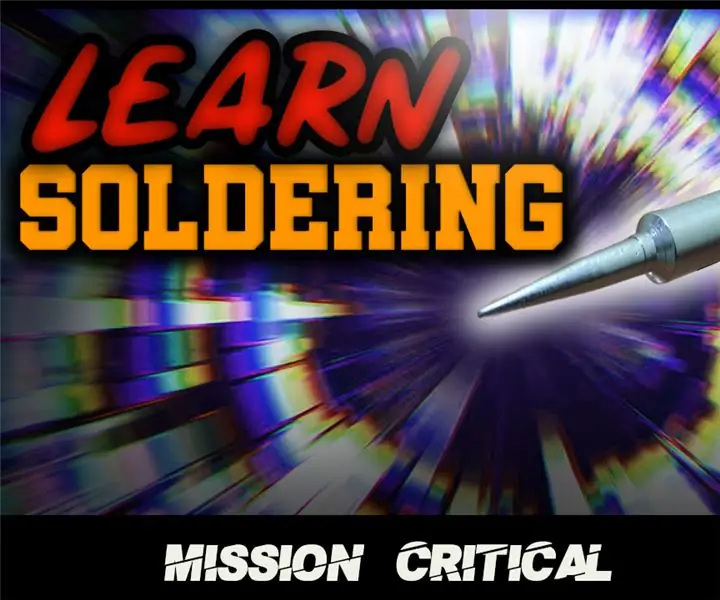
Lodning: Dette er hvad professionelle gør: Er du ingeniør? Er du elektriker eller bare en amatør, der elsker at reparere deres elektronik eller bygge en? Du vil støde på en teknik kaldet “ lodning ” i dit liv, og her er en video, der hjælper dig med at SÆLGE
Sådan fejlfindes et PCB -design?: 8 trin (med billeder)

Sådan fejlfindes et PCB -design ?: Hver gang jeg designer et printkort, vil jeg gerne skubbe mine grænser lidt og prøve noget, som jeg aldrig har prøvet før, denne gang ville jeg tilføje mulighed for at programmere dette kort uden ekstern programmerer. Jeg fandt nogle billige USB til UART -konvertere kaldet CH
Sådan gør du en Rapid Fire Mod gratis (alt hvad du behøver er en skruetrækker): 10 trin

Sådan gør du en Rapid Fire Mod gratis (alt hvad du behøver er en skruetrækker): I dag lærer jeg dig, hvordan du laver en hurtig brandmod på en xbox Supplies: En torx T8 skruetrækker med et sikkerhedshul ELLER du kan bruge en lille fladt hoved. Denne gang bruger jeg en Titan Torx t8 med et sikkerhedshul, som kan købes hos Autozone
